
时间:2021-03-31 08:15:29 来源:www.win10xitong.com 作者:win10
我们在操作电脑系统的过程中可能就会遇到win10待机后断网络的问题,这个问题其实不是常见的,知道怎么解决的网友可能不是很多,如果你不想找其他人来帮忙,其实可以来看看小编是怎么处理的:1、打开控制面板。找到选项【设备管理器】,找不到的话,就将查看方式更改为【小图标】。2、进入设备管理器后,在下方找到【网络适配器】,展开后右键网卡选项,点击【属性】就完成了。要是还不明白的话就可以一起再来看看win10待机后断网络的修复手段。
win10待机后断网解决方案;
1.打开控制面板。找到选项[设备管理器]。如果找不到,请将查看模式更改为[小图标]。
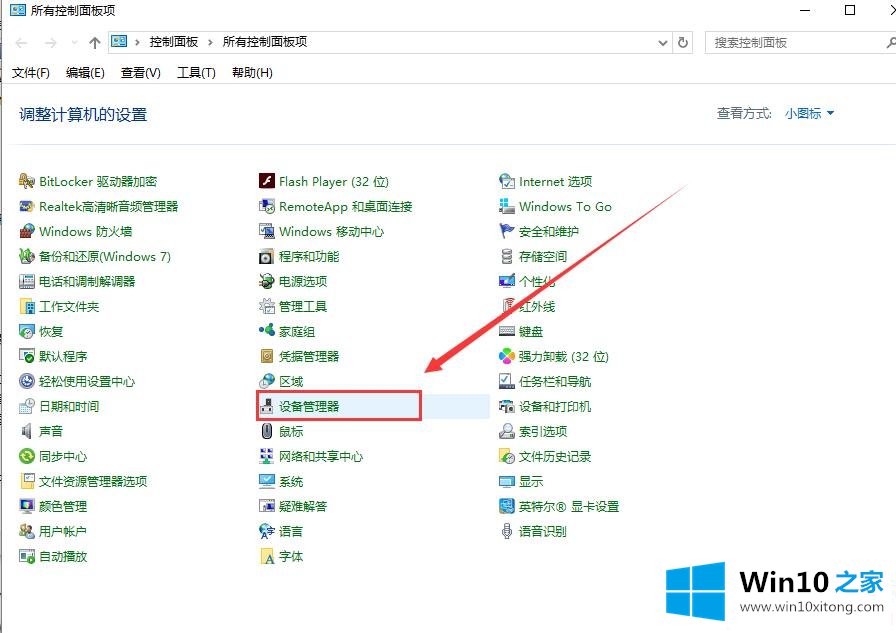
2.进入设备管理器后,在底部找到[网络适配器],展开并右键单击网卡选项,然后单击[属性]。
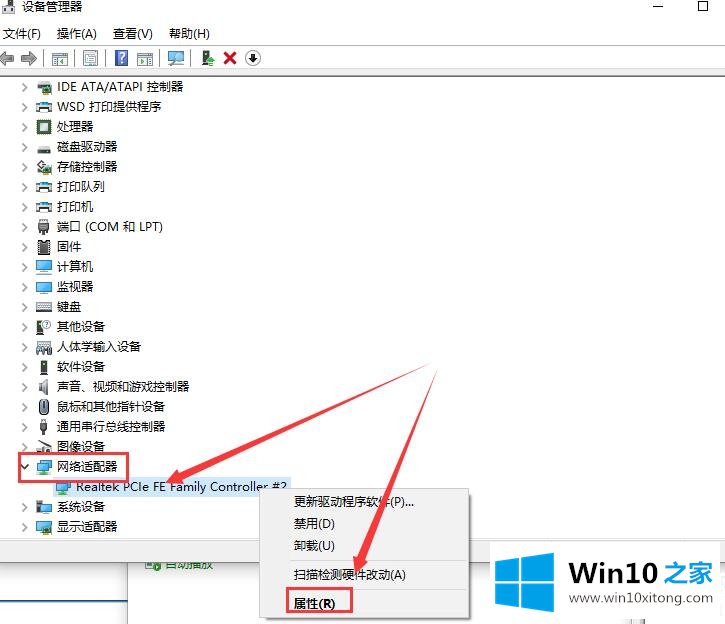
3.输入设置后,在[电源管理]选项中,取消对所有三项的检查。然后网络可以在待机模式下使用。
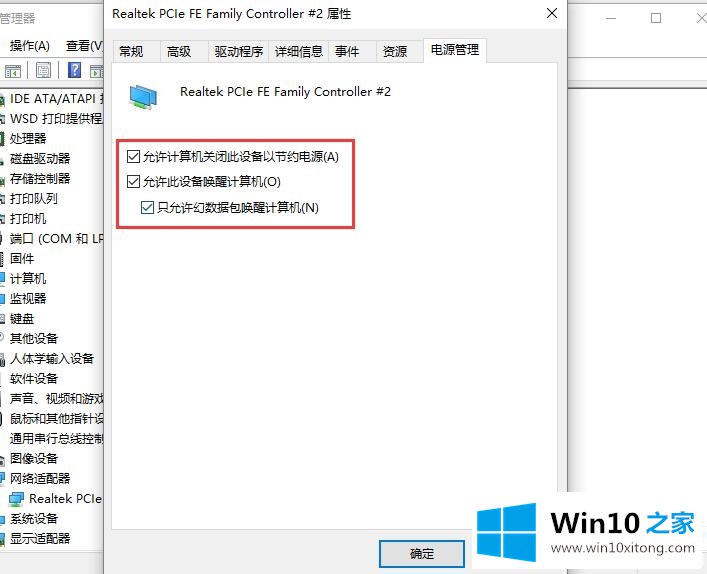
以上是win10 Home为广大用户提供的win10待机后建立不间断网络的详细教程,希望对广大用户有所帮助,感谢阅读~
许多朋友都遇到了win10待机后断网络的问题,只需要按照上面小编说的方法去做,就可以解决,今天的内容到这里就结束了,如果你还没有解决好,那么多用上面的方法尝试几次,问题一定可以解决的。